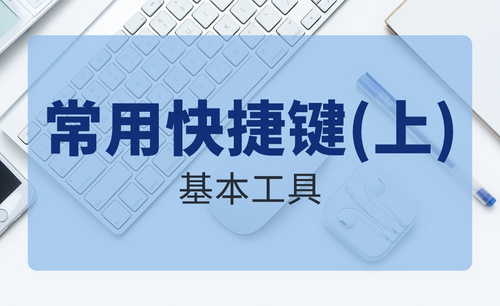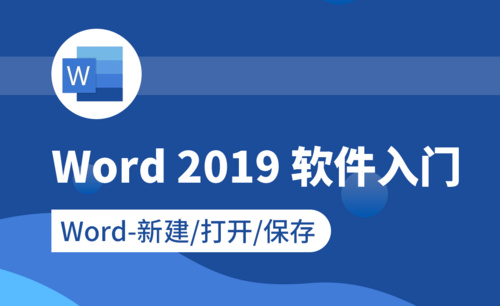Word保存快捷键如何操作?
发布时间:2021年01月12日 16:12
word作为目前最常用的办公软件之一,对于我们上班族来说是每天必不可少的,但是很多小伙伴都不知道保存快捷键是怎么操作的,下面小编就这个问题给大家解决一下。
Word保存快捷键是ctrl+s和F12这两种,ctrl+s这种是我们经常使用的word保存快捷键,也是一般软件常用的。下面我们分别看看Word文档是如何使用这两种保存快捷键保存文件的。
其实这两种操作步骤都是比较简单的,我们先看第一种用ctrl+s保存快捷键保存文件:
首先我们打开一篇文档,以下面这个“场地租赁合同”为例,一般我们要保存都是按照常规的菜单键然后找到保存菜单,点击保存就保存好了,这次我们试试用我们的快捷键如何保存?
就拿上面的这个“场地租赁合同”为例,打开写好的文档,我们需要在键盘上找到ctrl键和s键,然后同时按住这两个键,就会出现保存界面。
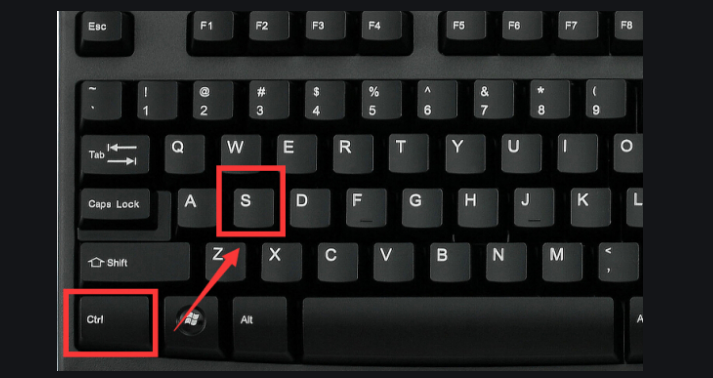
在主窗口的文件管理器中找到自己想要另存为到的目录,然后选择要保存文档的文件夹,选择好存储格式,最后单击“保存”按钮就保存成功了。

我们上面还说了word文档还有一种保存快捷键是F12,这种方法和上面的ctrl键加s键的方法大同小异,也是按照以上操作,就是在编辑好的文档需要保存的时候把ctrl键加s键换成F12,其他的操作都是一样的,这里小编就不过多介绍了。
上述的关于Word保存快捷键是如何操作的两种方法您学会了,有这方面需要的朋友可以参考一下。
本文章使用以下硬件型号:联想小新Air15;系统版本:win10;软件版本:Word 2016。